◆Windowメニュー◆
【Window】メニューについての解説です。
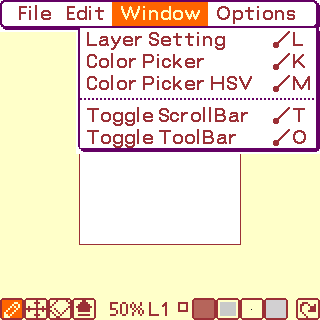
*Layersetting…レイヤー操作を行います。
ツールバー中央の「L1」をタップしても同様の操作が出来ます。
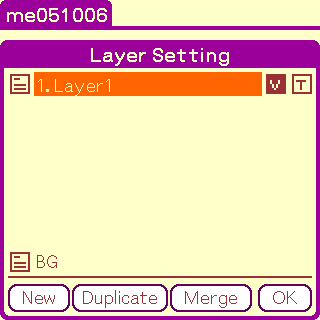
左端のアイコンをタップすると、次の項目設定画面が表示されます。
*BG…背景に相当します。レイヤーと違い、描画は出来ませんが、色の変更は可能です。
左のアイコンをタップするとRGB色のスライダーが表示されます。
【New】…新規レイヤーを作成します。レイヤーは最大7枚まで作成することが出来ます。
【Duplicate】選択中のレイヤーを複製します。
【Merge】選択中のレイヤーと、その直下にあるレイヤーを統合します。
レイヤーモードは上位(つまり選択中)のレイヤーに準ずるので、場合によって統合後に大きく変化する事があります。
やり直し(UNDO)は出来ません。
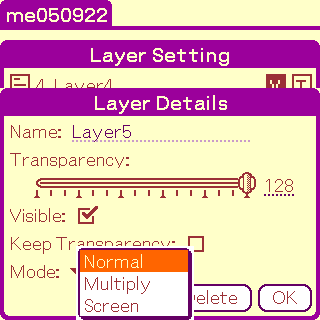
*Name…レイヤー名。ドラッグで反転して手入力で変更できます。
*Transparency…レイヤーの透明度を変更出来ます(スライダーまたは数値の直接入力)
*Visible…可視/不可視の切替。チェックを外すと不可視になります。
*KeepTransparency…透明なピクセル(描画されていないピクセル)を保護します。
*Mode…レイヤーモード。
├Normal…ノーマルモード。標準の描画モードです。
├Multiply…乗算モード。塗り重ねるにつれて色が濃く、暗くなります。
├Screen…スクリーンモード。塗り重ねるにつれて色が明るくなります。
└Dodge…覆い焼きリニアモード(Ver1.2b3より)。このレイヤー以下の基本色を明るくします。
黒は塗っても反映されません。
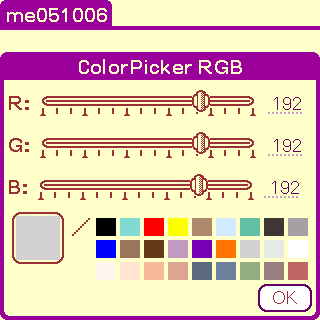
*ColorPicker…カラーピッカー(RGBモード)。RGB三色それぞれのスライダーを操作もしくは数値入力(0~255)で、
色の合成が出来ます。
作成した色は、パレットのカラータイルにドラッグ&ドロップする事で保存できます。
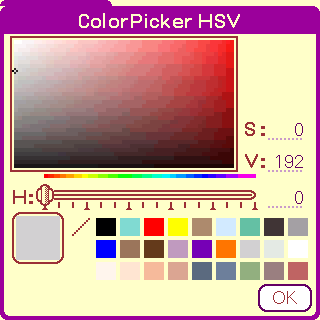
*ColorPickerHSV…カラーピッカー(HSVモード)。H(Hue/色調…カラーバー下のスライダー)、
S(Saturation/彩度…カラーマップの横方向)、V(Value/明暗度…カラーマップの縦方向)を数値入力、
スライダーまたはカラーマップのポインティングで色の合成を行います。
作成した色は、パレットのカラータイルにドラッグ&ドロップする事で保存できます。
*ToggleScrollBar…スクロールバーの表示/非表示を切り替えます。
スタイラス形状や液晶保護シートの貼り方他の理由で画面ぎりぎりの描画ができない時は
スクロールバーを表示させてキャンバス表示を若干内側にしたほうが描きやすい事もあります。
*ToggleToolBar…ツールバーの表示/非表示を切り替えます。
